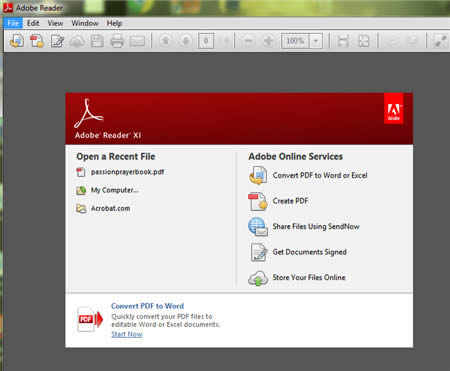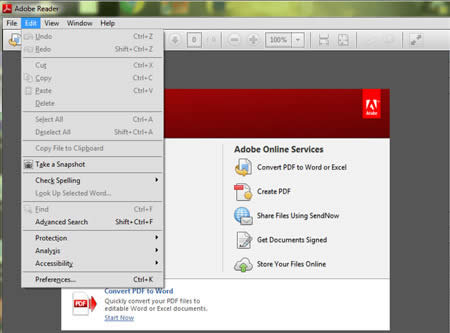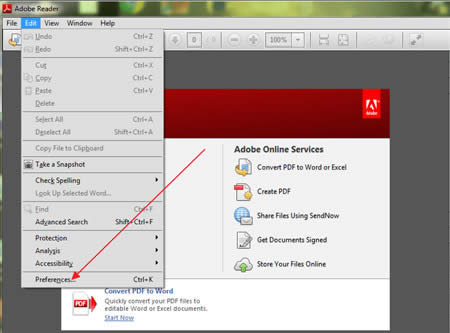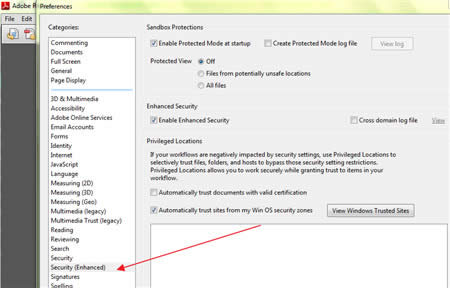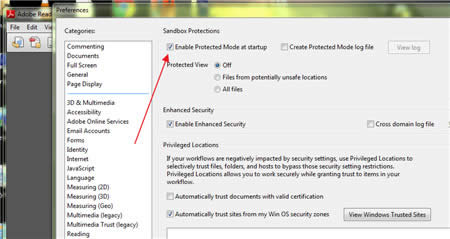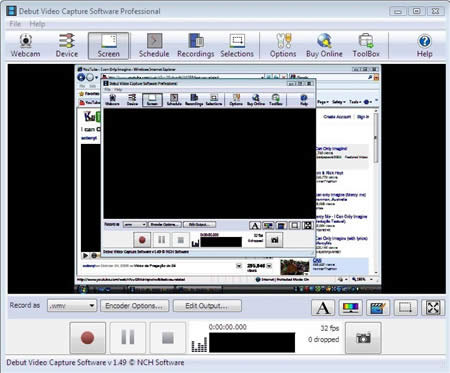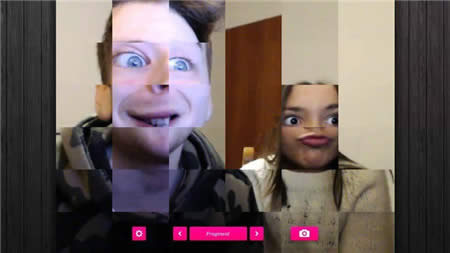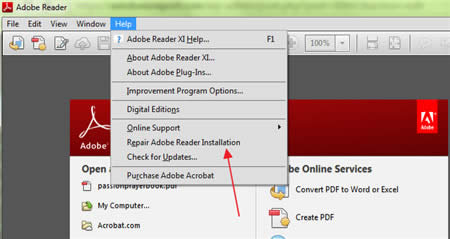在Windows 10中PDF文件打开失败的修好办法
你最近有没有安装新的Adobe Reader或杂技演员在您的Windows PC,现在你不能打开PDF文件?或者你最近升级你的电脑的Windows 7或Windows 8到Windows 10,你现在有问题,打开PDF文件?那么你来对地方了。有很多因素可以阻止一个PDF文件在Acrobat或Adobe Reader开放,包括:
在本教程中,我们将讨论的原因以及给你的解决方案,可能会解决问题。所以,让我们开始吧。
Windows 10无法打开PDF文件在Adobe Reader
这个问题也可以被称为所有PDF的问题在Win10系统。许多用户报告问题是那些迁移到Windows 7或Windows 8到Windows 10。当试图打开一个PDF文件,系统不提供任何错误消息也不能打开文件。只有一个繁忙的图标出现了几秒钟,然后什么都没有,甚至没有眨眼的新窗口或框架。这个问题的核心在于设置。如果您遇到同样的问题,按照下面的步骤来解决问题。
步骤1:开放读者。你可以轻松地访问在搜索框中键入“Adobe”。
步骤2:点击茶编辑”按钮在顶部的左角
步骤3:向下滚动编辑菜单是“You see偏好;,然后点击它。
步骤4:一个新的窗口将打开各种类别。选择;安全性增强“通过点击它
步骤5:下沙箱的保护,disable the P保护模式在启动“取消选中框
许多用户报告有固定的问题通过执行这个程序。如果以上步骤不能解决问题,然后阅读找出可能的原因,以及可能的解决方案来解决这个问题。
一原因:Adobe Reader和Acrobat是过时的
如果您使用的是一个很老的版本的PDF阅读器,那么它可能不会很好地打开你的PDF文件。Adobe发布的安全更新定期与读者。最新更新补丁将在大多数情况下,解决您的系统冲突。按照下面的步骤来检查你是否正在运行最新版本的。
步骤1:打开Adobe Reader和Acrobat
步骤2:点击帮助“按钮,然后选择检查更新在下拉菜单中
步骤3:更新对话框将出现,点击;下载“自动更新,如果有新版本可用。
步骤4:重新启动你的计算机
如果你不能解决这些问题,我们强烈建议使用一个第三方工具。filedriver加是一个窗口,可以打开并显示超过300种不同的文件类型的通用文件查看器。
最新版本提供了更好的渲染PDF支持和转换PDF选择性地一页一页。你可以从官方网站下载一个免费的全功能的试用或以实惠的价格买到它。
二原因:PDF文件的损坏
这不是一个很常见的问题,但它可能是被用来使PDF文件的程序没有完全地创造了它。有时,PDF文件也可以包含损坏的数据。此外,如果文件传输使用USB或网站,机会是,它可能没有转移到棒或上传到网站的完美。确定这个最简单的方法是尝试打开另一个PDF文件,如果它打开,然后你就会知道有问题的文件损坏。最简单的解决方案是要求发送端重新发送文件或发送一个不同的格式。
一些Windows用户报告说,微软的Outlook在邮件不会打开PDF附件;这似乎是一个普遍的问题。我们编译这来势汹汹的问题适用的解决方案,你可以请看这里
我们也建议你下载这个工具(100%安全测试由美国)进行扫描和修复各种电脑问题,如损坏或损坏的文件,恶意软件和硬件故障。
三原因:非兼容的PDF文件。
有时你可能想打开多个PDF文件在您的Windows 10 PC和他们不开放因为他们从非Adobe产品创造。PDF文件创建非Adobe产品并不总是符合PDF标准和规范,因此没有在Adobe Acrobat或阅读器打开。此外,早期版本的Adobe Acrobat或读者不在PDF标准的最新版本为严格。因此,使用最新版本的Adobe Reader的时候,你可能无法打开,你曾经在旧版本的应用程序打开一个PDF文件。
解决方案:如果你相信文件及其来源的创造者,那么你应该考虑使用较早版本的Acrobat或Reader打开文件。回复到旧版本需要先卸载或读者的Acrobat版本目前在您的驱动器。
四原因:损坏的Adobe Reader和Acrobat
Adobe Acrobt或读者,或他们所依赖的资源可能会被损坏,因此无法执行其功能有效。这里的解决方案是修复安装。您可以使用控制面板来执行修复程序或打开程序,选择“帮助”修补程序安装“这是容易的
大多数的问题时你会遇到打开PDF文件将由于上述原因之一。它确保您的操作系统识别的PDF也很重要。例如,微软的优势不仅是在Windows10的默认浏览器也默认PDF阅读器。你能使读者或Acrobat默认PDF阅读器变化。